isi kandungan
Dalam kebanyakan kes, program FTP untuk Windows digunakan untuk mengendalikan pelayan. Untuk berkomunikasi dengan pelayan, program yang bertindak sebagai perantara diperlukan. Yang popular ialah program yang dipanggil Filezilla atau Putty, yang boleh didapati secara percuma. Winscp ialah perisian perisian percuma sumber terbuka yang membolehkan anda menyalin fail antara komputer tempatan dan komputer jauh yang menyokong protokol SCP. Dalam kes winscp, memuat naik dan memuat turun adalah mudah, pelbagai versi bahasa tersedia, dan pemasangan dan penggunaan adalah mudah, jadi ia banyak membantu dalam mencipta pelayan. Bersama-sama dengan pemasangan yang mudah, anda boleh menetapkan persekitaran penghantaran dan persekitaran sambungan melalui pelbagai tetapan yang disesuaikan dengan kemudahan pengguna, atau juga menggunakan mod gelap sebagai fungsi tambahan.
Pasang WinSCP

Muat turun dan pasang WinSCP untuk Windows
Anda boleh memuat turun dengan memilih pakej pemasangan daripada ‘halaman muat turun WinSCP’. Semasa memasang, anda boleh memilih dan memasang versi yang sesuai untuk bahasa anda. Kadangkala, jika anda tidak boleh memilih bahasa dalam pemasang, sila pasang versi pemasangan bahasa Inggeris dahulu dan kemudian pasang pek bahasa daripada ‘halaman terjemahan’. Butiran mengenai memuat turun dan memasang WinSCP boleh didapati dalam artikel di bawah.
antara muka program

Skrin pengguna asas
Skrin lalai adalah seperti di atas. Sebelah kiri ialah skrin fail dan folder tempatan, dan sebelah kanan ialah skrin fail pelayan dan folder yang disambungkan. Anda boleh melihat bahawa ia adalah bentuk FTP yang biasa digunakan kerana ia dioptimumkan untuk menghantar dan menerima fail. Jika anda ingin memuat naik, klik dua kali atau tekan butang muat naik. Anda boleh menyemak status penghantaran di bawah.

Antara muka seperti penjelajah
Melalui struktur seperti pokok yang menyerupai Windows Explorer, anda boleh memahami struktur hierarki alamat dengan mudah. Jika anda mengklik ikon folder di sebelah kiri atas, anda boleh menjalankan penjelajah pelayan hierarki seperti di atas.
Bagaimana nak guna

Bagaimana untuk menyediakan log masuk
Perkara pertama yang perlu anda lakukan untuk menyambung ke pelayan ialah menyediakan log masuk. Dalam tetapan log masuk ini, jenis protokol fail harus dipilih terlebih dahulu. Selepas menyimpan nama hos, nama port (lalai 22), nama pengguna dan kata laluan, klik butang log masuk untuk mengakses.

Cara menggunakan penyunting teks dalaman
Winscp menyediakan penyunting teks dalaman. Anda boleh mengedit teks serta-merta, serta mencari dan menyimpan suntingan, menyegarkan semula, menyalin, memotong dan banyak lagi, semua ciri yang biasa digunakan.

Bagaimana untuk menukar sifat fail dan folder
Winscp boleh menukar sifat fail dan folder. Sama seperti menu sifat dalam Windows Explorer, anda boleh menetapkan kapasiti, lokasi, dan juga kebenaran fail dan folder. Pengguna boleh dibezakan melalui tetapan kumpulan. Saiz fail boleh disemak dalam MB secara lalai melalui fungsi pengiraan.

pilihan pemindahan
Dalam pilihan pemindahan semasa tetapan pengguna, anda boleh menetapkan mod pemindahan dan pengubahsuaian nama fail, pilihan muat naik, pilihan lalai, dsb. Dalam mod pemindahan, anda hanya boleh menggunakan Pemindahan teks atau pilih Mod automatik, dan dalam hal mengedit nama fail, anda juga boleh menggunakan fungsi penggunaan huruf besar automatik. Terdapat juga pilihan untuk keselamatan semasa memuat naik, jadi sila gunakan tetapan yang mungkin fail sensitif.
Alat tambah

Sokongan mod gelap
Mod gelap disokong sebagai fungsi yang dikemas kini. Kerana ia boleh mengurangkan ketegangan mata dan bukannya mod asas sedia ada, mod gelap boleh meningkatkan kecekapan kerja.
FAQ
Ia adalah program klien yang boleh menghantar dan menerima fail menggunakan protokol SFTP, FTP dan SSH berasaskan Windows. Ia adalah utiliti sumber terbuka yang boleh digunakan apabila banyak memindahkan fail antara pelayan Linux dan PC tempatan.
Winscp menyokong versi mudah alih (tiada pemasangan). Anda juga boleh memuat turun kod sumber dan pemasangan .NET dan perpustakaan COM. Sila semak halaman muat turun dan nota keluaran untuk butiran.
Ia banyak digunakan dalam Windows 7 dan Windows 10, dan ia mudah untuk mereka yang tidak biasa dengan SSH menggunakan dempul. UX/UI mesra pengguna dioptimumkan untuk memuat naik data.
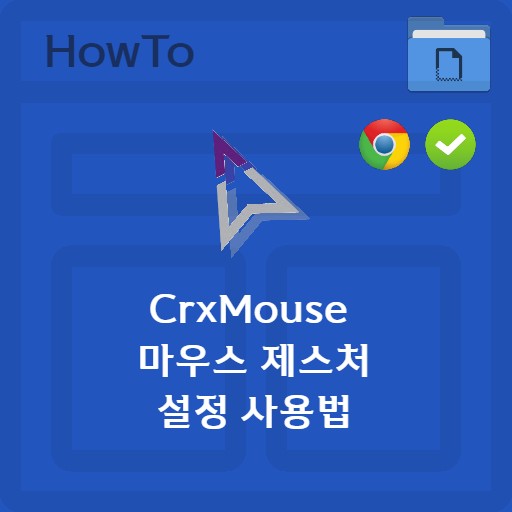
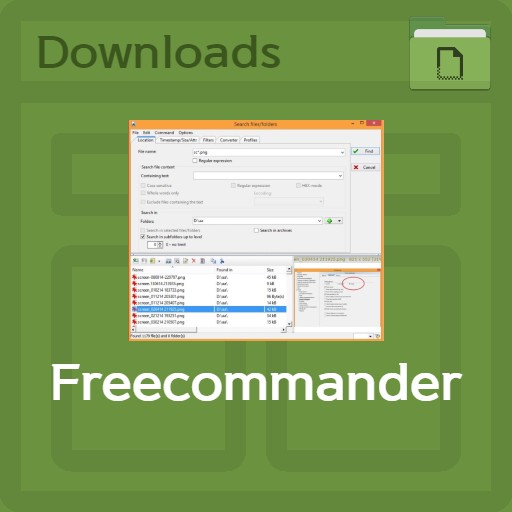
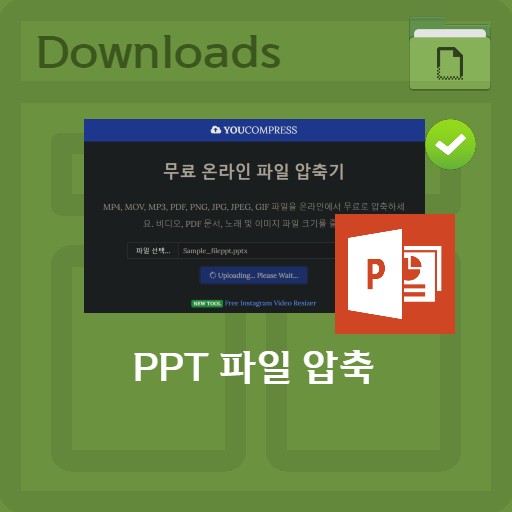
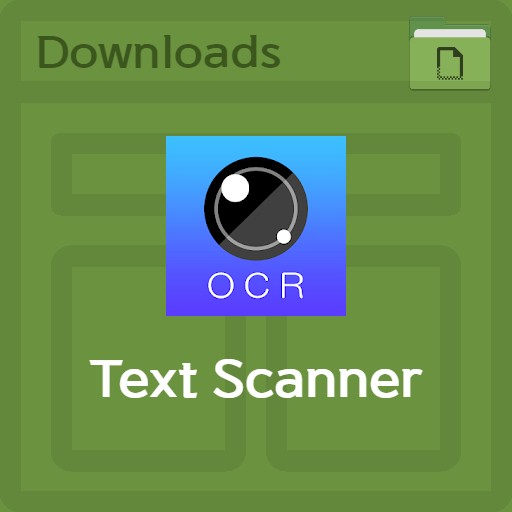
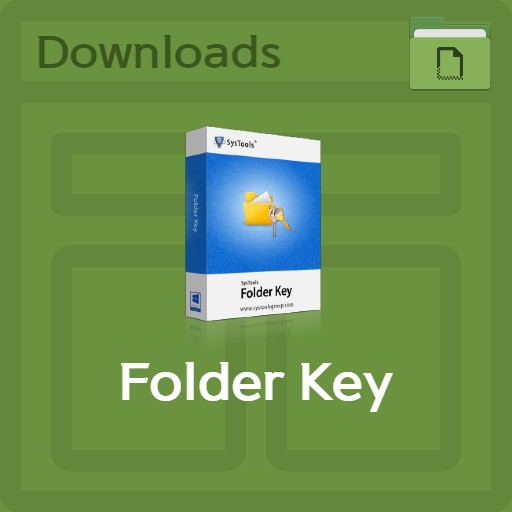
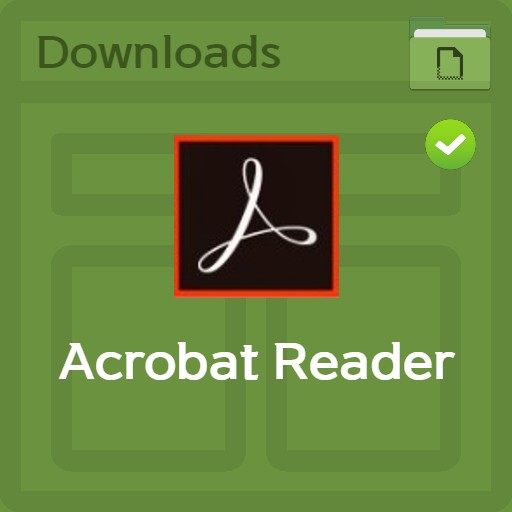
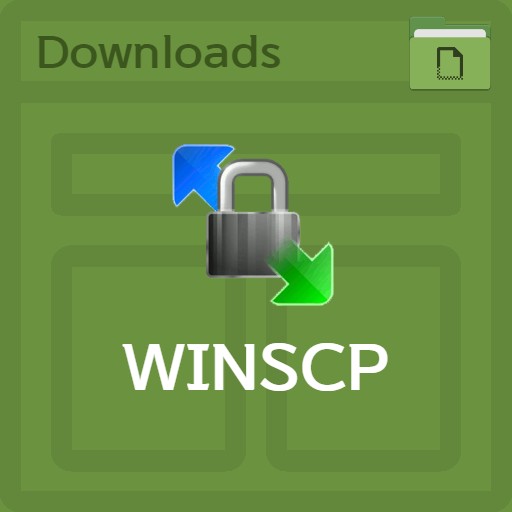
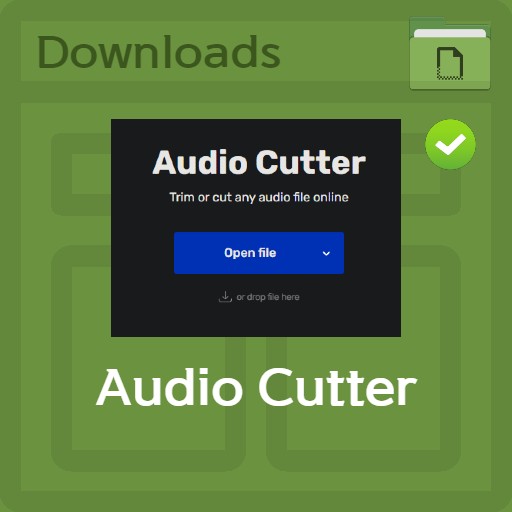
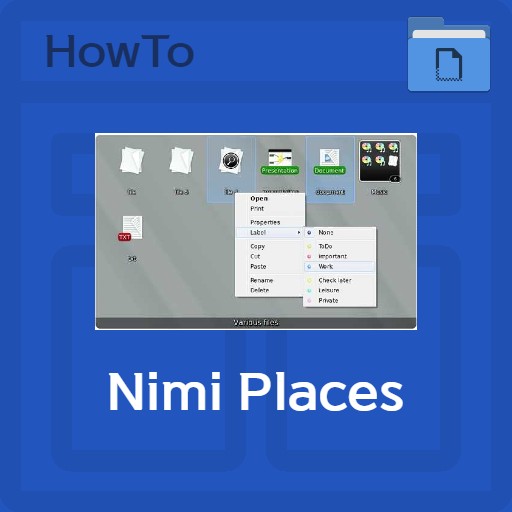
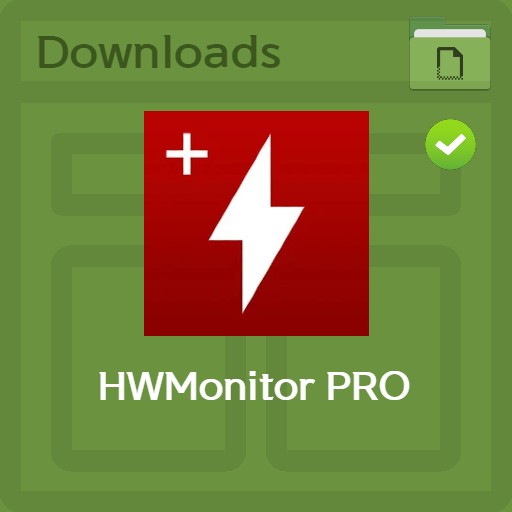
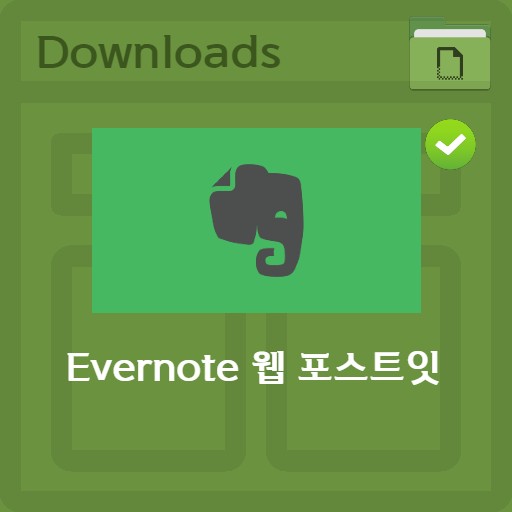
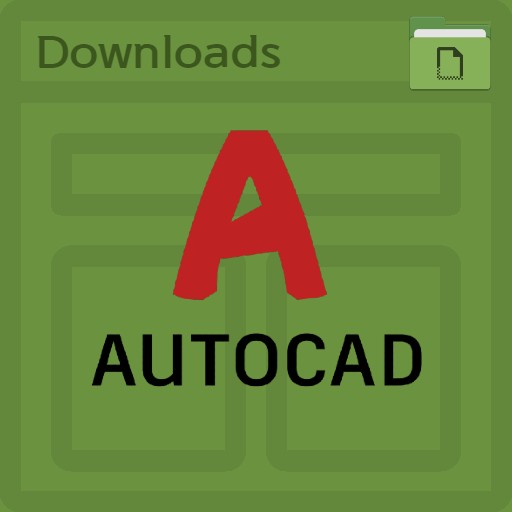
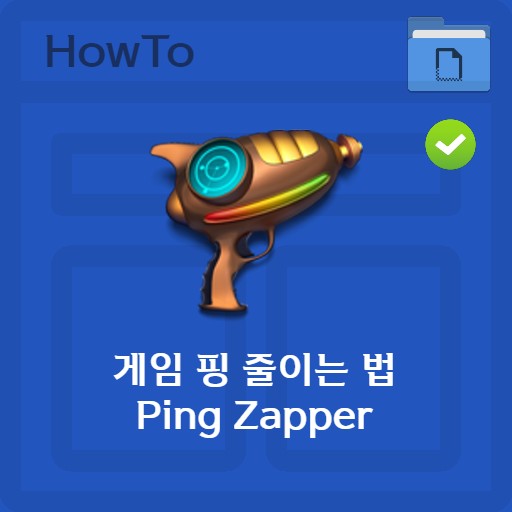
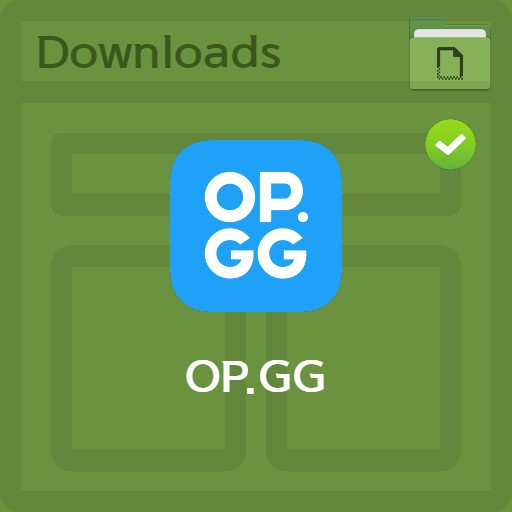
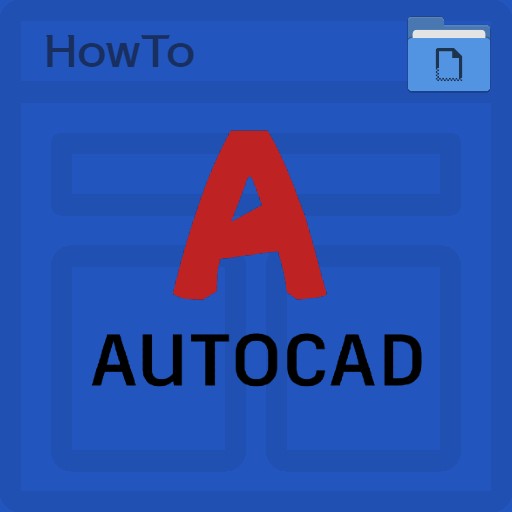
Leave a Reply
View Comments